初めに
Unity にはプリセットという機能があります。この機能を使うことで、プロパティ設定を保存、適用することができ、同じ数値を入力したり、設定を変更したりという手間を省くことができます。本記事では、プリセットの使い方をまとめます。
![]()
プリセット
プリセットとは
プリセットとは、
プリセットは任意のプロパティ設定を保存して、複数のコンポーネント、アセット、または Project Settings ウィンドウに同じプロパティ設定を適用するためのアセット
プリセットの保存
プリセットの保存は次のように行います。
プリセットの確認
Project 内に保存したプリセットを選択することで、保存内容を確認することができます。

プリセットの適用
プリセットを適用させる方法は2種類あります。
(適用方法①)Select Preset ウィンドウから適用する

(適用方法②)
適用したいプリセットをドラッグ&ドロップする
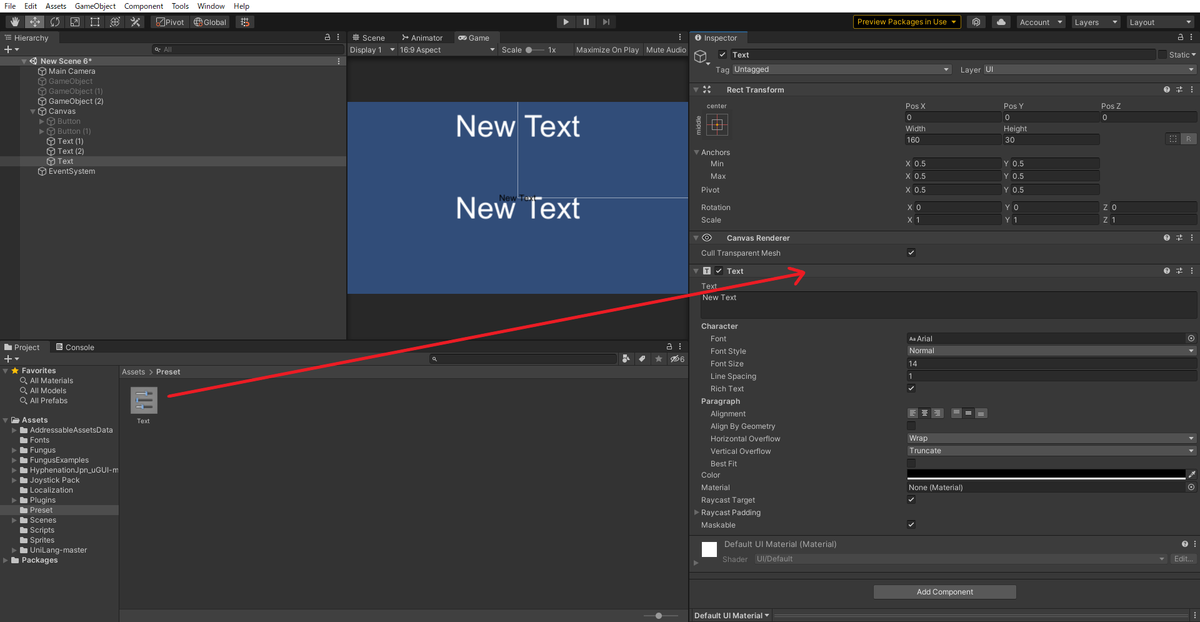
部分プリセット
プリセットの一部のプロパティのみを適用し、他のプロパティを除外することができます。
- Project 内のプリセットを選択する
- 除外したい項目で右クリックをし、Exclude Property をクリックする
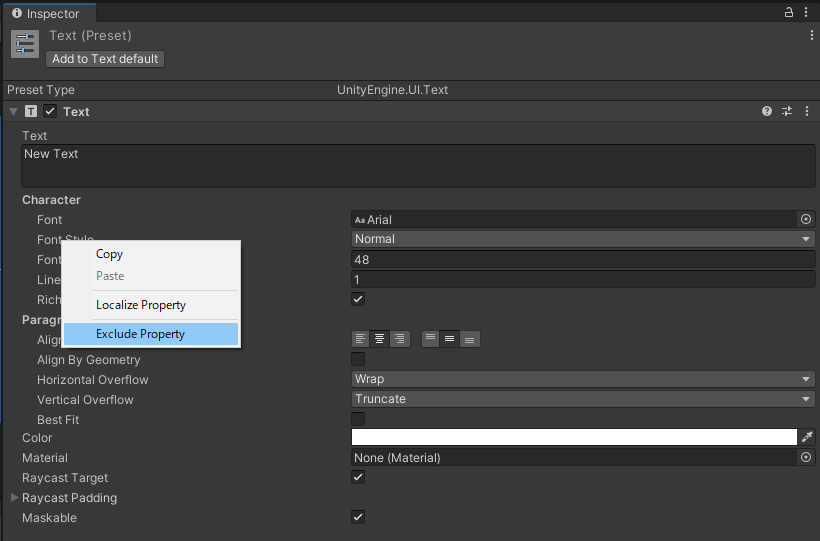
除外された項目の横に赤い線が表示されます。

デフォルトプリセットを設定
Project Settings から Default Preset を設定することができます。
- Edit > Project Settings をクリック
- Preset Manager を開き、Add Default Preset をクリック
- コンポーネントを選択
- Preset から適用したいプリセットを選択
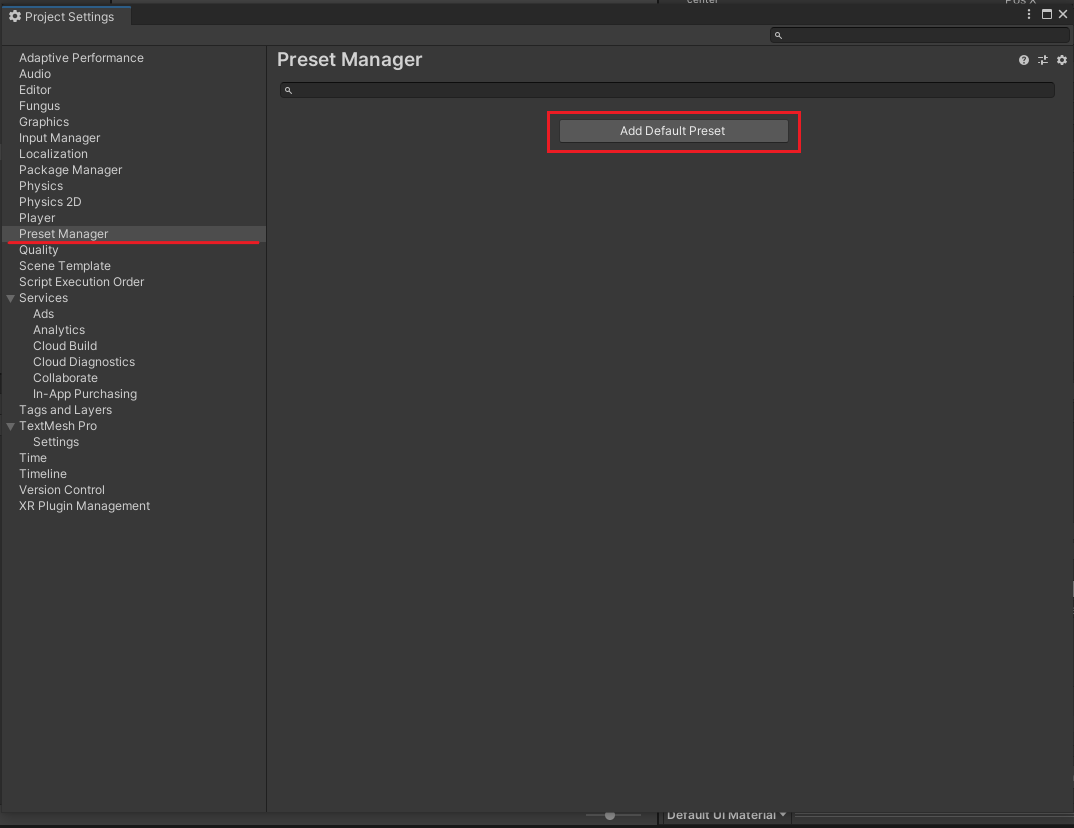
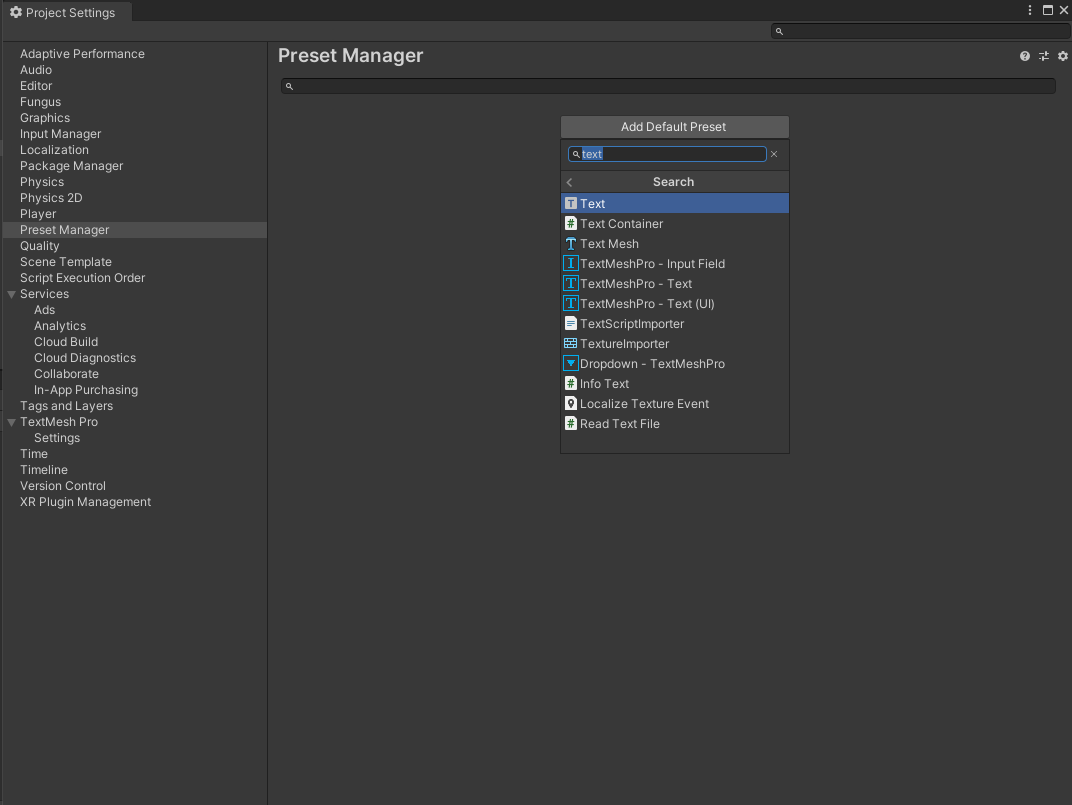
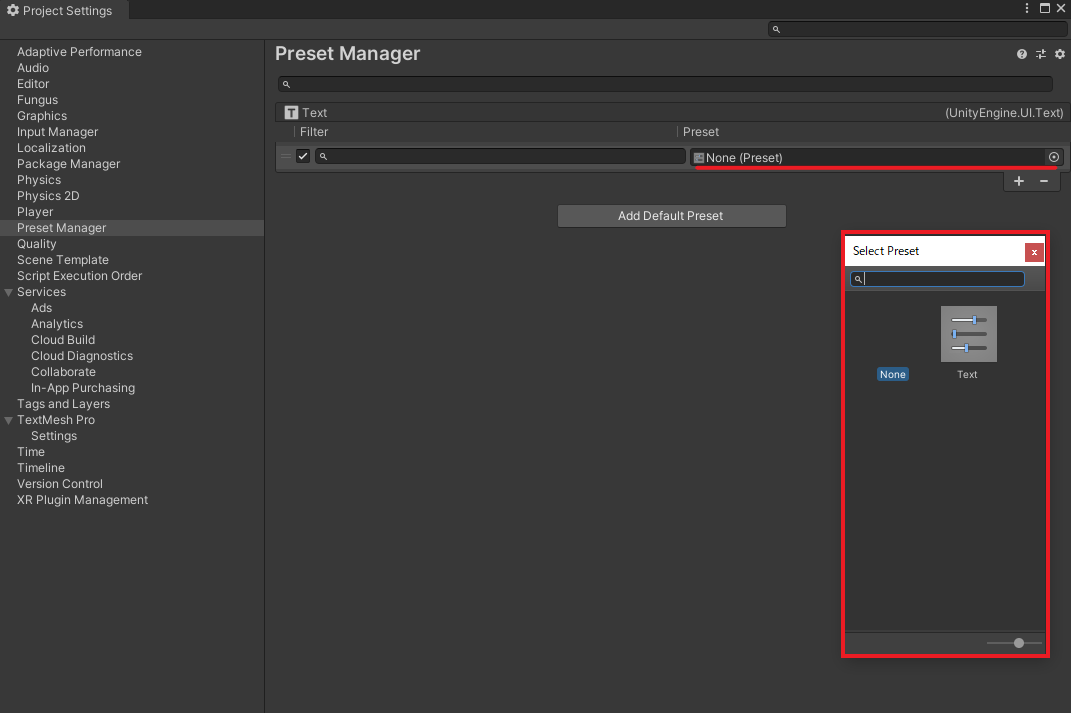
Default Preset を設定することで、新しくコンポーネントを追加したときに、Default Preset が適用されます。また、Reset をしたときにも、Default Preset が適用されます。
※Reset は Inspector から確認できるコンポーネントの右上にある設定ボタンを押すことで、Reset ボタンが確認できます。

最後に
プリセットを保存、適用することで効率化できる。


